Ενεργοποίηση προώθησης θύρας για το Zyxel Keenetic 4G II

1 Συνδεθείτε στο δρομολογητή σας με το όνομα χρήστη και τον κωδικό πρόσβασής σας (προεπιλεγμένη διεύθυνση IP: 192.168.1.1 - προεπιλεγμένο όνομα χρήστη/κωδικός πρόσβασης: admin/1234)
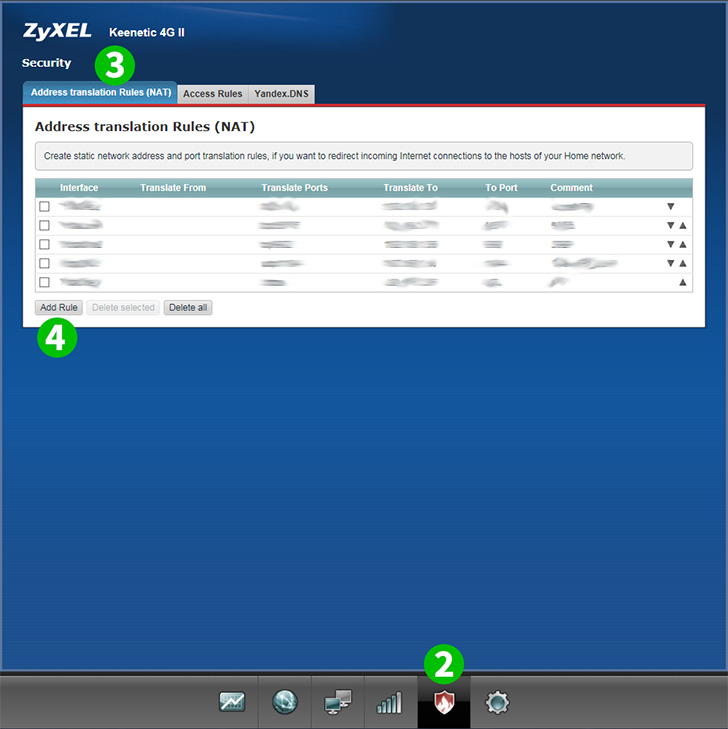
2 Επιλέξτε " ;Security " (εικονίδιο ασπίδας) στο κάτω μενού
3 Επιλέξτε την καρτέλα " Address translation Rules (NAT) "
4 Κάντε κλικ στην επιλογή " Add Rule "

5 Επιλέξτε Ευρυζωνική σύνδεση από την αναπτυσσόμενη λίστα (Σημείωση: εάν ο τύπος σύνδεσης σας είναι PPoE ή L2TP, πρέπει να ορίσετε την κατάλληλη επιλογή από την αναπτυσσόμενη λίστα)
6 Επιλέξτε TCP από την αναπτυσσόμενη λίστα

7 Επιλέξτε Ενιαίο. Εισαγάγετε 80 στο κατάλληλο πεδίο
8 Εισαγάγετε την (κατά προτίμηση στατική) IP του υπολογιστή που εκτελείται cFos Personal Net στο πεδίο " Translate to: "
9 Πληκτρολογήστε 80 στο πεδίο " Translate port to: "
10 (Προαιρετικό) Εισαγάγετε τον διακομιστή HTTP στο πεδίο " Description: "
11 Κάντε κλικ στην επιλογή " Save "

12 Η προώθηση θυρών έχει πλέον ρυθμιστεί για τον υπολογιστή σας και μπορείτε να αποσυνδεθείτε από το ZyXEL Keenetic 4G II
Ενεργοποίηση προώθησης θύρας για το Zyxel Keenetic 4G II
Οδηγίες για την ενεργοποίηση του Port Forwarding για το Zyxel Keenetic 4G II